Dieser Artikel beschreibt, wie Messungen erstellt werden, was die Unterschiede zwischen den Messtypen sind, welche Messungen in Cintoo einschließlich der Messparameter erhalten werden können und wie diese exportiert werden.
Anleitungsvideo ansehen: Messungen
Berechtigungen: Nur Benutzer mit Rollen, die die Berechtigung Messen enthalten, können Messungen speichern.
INHALTSVERZEICHNIS
Anforderungen und Einschränkungen
Messungen können in Cintoo in der 3D-Ansicht entweder im Scan&Teleport -Modus oder im 3D-Navi-Modus durchgeführt werden.
Messungen können nicht im 2D-Panoramadarstellungsmodus durchgeführt werden. Es muss einer der 3D-Darstellungsmodi sein (vorzugsweise Surface für mehr Präzision). Sobald eine Messung erstellt wurde, kann sie auch im 2D-Panoramamodus angesehen werden.
Warnung: Vermeiden Sie es, Messungen im Stamm-Arbeitsbereich zu speichern, da bei Projekterweiterung das Verwalten von Objekten herausfordernd wird.
Stattdessen erstellen Sie einen speziellen Arbeitsbereich mit einem klaren Namen, um Messungen an einem Ort zu speichern, oder speichern Sie sie im gleichen Arbeitsbereich, in dem die zugehörigen Daten gespeichert sind.
Maße hinzufügen
1. Klicken Sie auf das Messungen Symbol in der Seitenleiste.

2. Es wird empfohlen, den Scan&Teleport -Modus mit dem 3D-Oberflächenmodus zu verwenden, um die richtigen Punkte auszuwählen und die genauesten Messungen durchzuführen.

3. Klicken Sie auf die Schaltfläche Messung hinzufügen, die folgenden Optionen stehen zur Verfügung: Freihand, OrthoX, OrthoY, OrthoZ, Disto, Rohr, Fläche. Wählen Sie diejenige, die den Anforderungen entspricht.
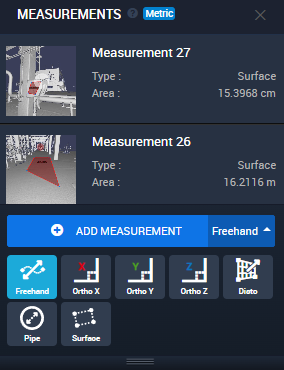
4. Sobald die Messung erfolgt ist, klicken Sie auf die Schaltfläche Messung speichern, um sie in der Messungen Liste zu speichern.

Messung Name
Freehand allows to measure distance between two pick-points in any direction or axis.

Ortho X fixiert das Messwerkzeug auf der X-Achse und ermöglicht eine geradlinige Messung in
X-Achsenrichtung.

Ortho Y fixiert das Messwerkzeug auf der Y-Achse und ermöglicht eine geradlinige Messung in
Y-Achsenrichtung.

Ortho Z fixiert das Messwerkzeug auf der Z-Achse und ermöglicht eine geradlinige Messung in
Z-Achsenrichtung.

Disto ermöglicht eine geradlinige Messung, die senkrecht zur Oberfläche verläuft, an der der Startpunkt ausgewählt wurde.

Rohr ist dafür vorgesehen, Rohrdurchmesser zu messen, und der Prozess wird im Detail unter Rohrmessungen beschrieben.
Oberfläche ist dafür vorgesehen, die Abdeckung einer beliebigen ebenen Fläche zu messen, und der Prozess wird in Oberflächenmessungen im Detail beschrieben.
Messung Name
Messungen umfassen Länge, Höhe, Breite, Winkel (von der horizontalen Ebene) und Messungen entlang der X-, Y- und Z-Achse.
Für Rohr werden Mittelpunkt und Durchmesser gemessen.
Für Oberfläche - Oberfläche der Ebene.
Messungen werden mit dem Kontext gespeichert, sodass jedes Mal, wenn eine Messung geöffnet wird, die Darstellung der 3D-Ansicht in dieselbe Kameraposition und in denselben Anzeigemodus wechselt, der beim Durchführen der Messung verwendet wurde.
Rohrmessungen exportieren
Messungen können in einem PDF-Bericht exportiert werden:
- Gehen Sie zum Bericht tab und unter Aktivitäten wählen Messungen um im Bericht aufgeführt zu werden. Erstellen Sie ein PDF, indem Sie auf PDF exportieren klicken, wodurch die Datei lokal heruntergeladen wird.

- Jeder Titel eines Elements des PDF-Berichts ist anklickbar und zeigt die entsprechende Messung in Cintoo an.

- Messungen können vom Bericht Tab aufgerufen werden, indem Sie auf eine Messung klicken und dann den 3D-View Button anklicken, um die entsprechende 3D-Ansicht zu öffnen.


War dieser Artikel hilfreich?
Das ist großartig!
Vielen Dank für das Feedback
Leider konnten wir nicht helfen
Vielen Dank für das Feedback
Feedback gesendet
Wir wissen Ihre Bemühungen zu schätzen und werden versuchen, den Artikel zu korrigieren